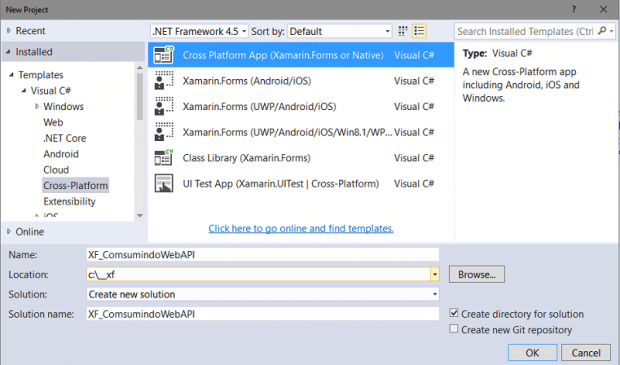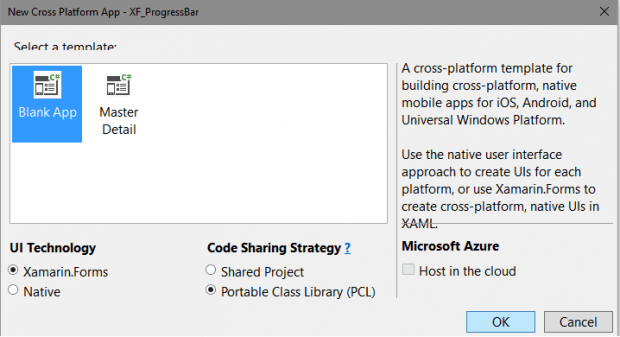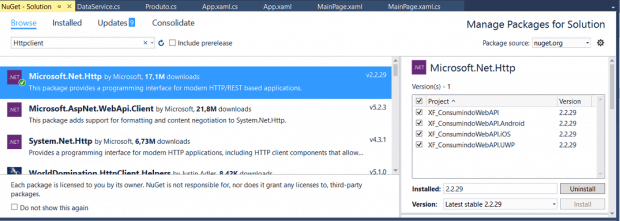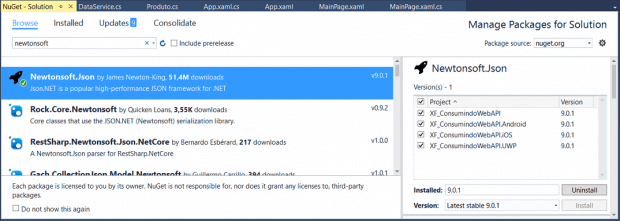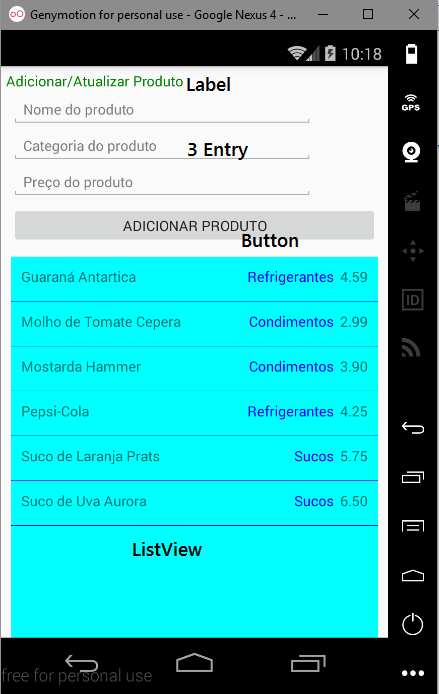Neste artigo, vou mostrar como criar e consumir uma Web API ASP .NET em uma aplicação Xamarin Forms usando o HttpCliente com o Visual Studio 2015 e a linguagem C#.
Na primeira parte do artigo, criamos nossa web api e fizemos o deploy do projeto no servidor Somee.com, onde temos a API atendendo no endereço macwebapi.somee.com/api/produtos.
Vamos, agora, consumir essa web api em uma aplicação Xamarin Forms usando os recursos da classe HttpClient e da biblioteca Newtonsoft.Json.
Neste artigo, irei criar o projeto Xamarin Forms e realizar as seguintes tarefas:
- Incluir as referências das bibliotecas HttpClient e Newtonsoft nos projetos;
- Definir o modelo de domínio: a classe Produto
- Definir a camada de serviço que irá acessar a web API: a classe DataService
- Definir a view para gerenciar os produtos: MainPage.xaml
Ao trabalho!
Recursos usados:
-
Visual Studio Community 2015 ou Xamarin Studio
Nota: Baixe e use a versão Community 2015 do VS. Ela é grátis e é equivalente a versão Professional.
Criando o projeto no Visual Studio 2015 Community
Abra o Visual Studio Community 2015 e clique em New Project.
Selecione Visual C#, o template Cross Plataform e, a seguir, Cross Plataform App (Xamarin.Forms or Native).
Informe o nome XF_ConsumindoWebAPI e clique no botão OK.
Observe que a nova versão do Xamarin Forms disponbilizada em fevereiro deste ano traz novas opções de templates de projeto.
A seguir, selecione Blank App e marque as opções – Xamarin.Forms e Portable Class Library (PCL) e clique em OK. Será apresentada a janela abaixo – outra diferença da nova versão, onde você pode escolhar os templates Blank App e Master Detail e, a seguir, a tecnologia e o tipo de projeto.
Marque as opções Blank App, Xamarin.Forms e Portable Class Library(PCL) e clique em OK.
Será criado uma solução contendo no projeto Portable as páginas App.xaml e MainPage.xaml. Essa é outra diferença que a nova versão trouxe.
No code-behind do arquivo App.xaml temos a classe App.cs que irá conter o código compartilhado e que vamos usar neste artigo.
Iremos usar a página MainPage.xaml como página principal da nossa aplicação.
Assim, se você abrir o arquivo App.cs, verá o código já definido, conforme o mostrado abaixo, que abre a página MainPage:
using Xamarin.Forms;
namespace XF_Bindable_Spinner
{
public class App : Application
{
public App()
{
MainPage = new NavigationPage(new XF_PaginaPesquisa.MainPage());
}
protected override void OnStart()
{
// Handle when your app starts
}
protected override void OnSleep()
{
// Handle when your app sleeps
}
protected override void OnResume()
{
// Handle when your app resumes
}
}
}
Incluindo as referências ao HttpClient e NewtonSoft no projeto
Precisamos incluir duas referências em nosso projeto. Os pacotes:
- HttpClient – fornece a classe base para enviar requisições HTTP e receber respostas HTTP a partir de uma fonte identificada por uma URI. Assim, ela inclui recursos para enviar requisições sobre HTTP bem como usar HttpRequestMessage e HttpResponseMessage para processar mensagens HTTP;
- Newtonsoft – Framework JSON que permite serializar e deserializar objetos .NET para ou a partir do formato JSON.
No menu Tools, clique em Nuget Package Manager e, a seguir, em Manage Nuget Packages for Solution. Em seguida, selecione a guia Browse e informe httpclient.
A seguir, selecione o pacote Microsoft.Net.HttpClient e marque para instalar em todos os projetos e clique em Install.
Repita o procedimento para o pacote Newtonsoft.Json:
Definindo o modelo de domínio: a classe Produto
Vamos criar a classe Produto que será o nosso modelo de domínio e que vamos usar para obter as informações da web API.
Crie uma pasta chamada Models no projeto portable e, a seguir, crie a classe Produto.cs com o seguinte código:
public class Produto
{
public int Id { get; set; }
public string Nome { get; set; }
public string Categoria { get; set; }
public decimal Preco { get; set; }
}
Essa classe possui exatamente as mesmas propriedades da classe Produto definida na web API.
Definindo a camada de serviço: a classe DataService
Vamos criar uma nova pasta chamada Service no projeto Portable e nesta pasta criar a classe DataService. Essa classe contém o código que usa os recursos do HttpClient e do Newtonsoft.Json para enviar requisições HTTP e receber respostas HTTP a partir da URL da nossa web API e tratar os dados no formato JSON.
Abaixo temos o código da classe DataService:
using Newtonsoft.Json;
using System;
using System.Collections.Generic;
using System.Net.Http;
using System.Text;
using System.Threading.Tasks;
using XF_ConsumindoWebAPI.Models;
namespace XF_ConsumindoWebAPI.Service
{
public class DataService
{
HttpClient client = new HttpClient();
public async Task<List<Produto>> GetProdutosAsync()
{
try
{
string url = "http://www.macwebapi.somee.com/api/produtos/";
var response = await client.GetStringAsync(url);
var produtos = JsonConvert.DeserializeObject<List<Produto>>(response);
return produtos;
}
catch (Exception ex)
{
throw ex;
}
}
public async Task AddProdutoAsync(Produto produto)
{
try
{
string url = "http://www.macwebapi.somee.com/api/produtos/{0}";
var uri = new Uri(string.Format(url, produto.Id));
var data = JsonConvert.SerializeObject(produto);
var content = new StringContent(data, Encoding.UTF8, "application/json");
HttpResponseMessage response = null;
response = await client.PostAsync(uri, content);
if (!response.IsSuccessStatusCode)
{
throw new Exception("Erro ao incluir produto");
}
}
catch(Exception ex)
{
throw ex;
}
}
public async Task UpdateProdutoAsync(Produto produto)
{
string url = "http://www.macwebapi.somee.com/api/produtos/{0}";
var uri = new Uri(string.Format(url, produto.Id));
var data = JsonConvert.SerializeObject(produto);
var content = new StringContent(data, Encoding.UTF8, "application/json");
HttpResponseMessage response = null;
response = await client.PutAsync(uri, content);
if (!response.IsSuccessStatusCode)
{
throw new Exception("Erro ao atualizar produto");
}
}
public async Task DeletaProdutoAsync(Produto produto)
{
string url = "http://www.macwebapi.somee.com/api/produtos/{0}";
var uri = new Uri(string.Format(url, produto.Id));
await client.DeleteAsync(uri);
}
}
}
Nesta classe, definimos métodos assíncronos para gerenciar os produtos remotamente acessando a nossa web API definida no endereço: http://www.macwebapi.somee.com/api/produtos.
Assim temos os métodos:
- GetProdutosAsync() – Usa o método GetStringAsync(url) da classe HttpClient para retornar todos os produtos;
- AddProdutoAsync(Produto produto) – Usa o método .PostAsync(uri, content) da classe HttpClient para incluir um novo produto via web API;
- UpdateProdutoAsync(Produto produto) – Usa o método PutAsync(uri, content) da classe HttpCliente para atualizar um produto selecionado;
- DeletaProdutoAsync(Produto produto) – usa o método DeleteAsync(uri) da classe HttpCliente para deletar um produto selecionado.
O código desta classe foi baseado na documentação do Xamarin neste link.
Criando a página para gerenciar produtos
Vamos criar a página da nossa aplicação Xamarin Forms no arquivo MainPage.xaml usando uma view ListView, onde iremos usar os seguintes recursos:
- Ações de contexto para alterar e remover produtos;
- O evento ItemSelected para poder selecionar um produto da lista;
- View Button para incluir um novo produto.
Vamos incluir no topo da ListView 3 views Entry para exibir os dados do produto selecionado que poderá assim ser alterado e uma view Button, onde poderemos incluir ou alterar um produto.
Abra o arquivo MainPage.xaml e altere o seu código conforme mostrado a seguir. Abaixo, você vê o layout da página que será exibida ao cliente:
<?xml version="1.0" encoding="utf-8" ?>
<ContentPage xmlns="http://xamarin.com/schemas/2014/forms"
xmlns:x="http://schemas.microsoft.com/winfx/2009/xaml"
xmlns:local="clr-namespace:XF_ConsumindoWebAPI"
x:Class="XF_ConsumindoWebAPI.MainPage">
<StackLayout Orientation="Vertical">
<StackLayout Padding="5,5,0,0">
<Label Text="Adicionar um Produto" TextColor="Green" />
</StackLayout>
<StackLayout Padding="10,0,10,0">
<Entry x:Name="txtNome" Placeholder="Nome do produto" HorizontalOptions="Start"
VerticalOptions="StartAndExpand" HeightRequest="30" WidthRequest="300" FontSize="Small"/>
<Entry x:Name="txtCategoria" Placeholder="Categoria do produto" HorizontalOptions="Start"
VerticalOptions="StartAndExpand" HeightRequest="30" WidthRequest="300" FontSize="Small" />
<Entry x:Name="txtPreco" Placeholder="Preço do produto" HorizontalOptions="Start" VerticalOptions="StartAndExpand"
HeightRequest="30" WidthRequest="300" FontSize="Small" />
<Button HorizontalOptions="FillAndExpand" VerticalOptions="StartAndExpand" HeightRequest="40" Text="Adicionar/Atualizar Produto"
Clicked="btnAdicionar_Clicked" FontSize="Small"/>
</StackLayout>
<StackLayout Orientation="Vertical" Padding="10,5,10,0">
<ListView x:Name="listaProdutos" ItemSelected="listaProdutos_ItemSelected" BackgroundColor="Aqua" SeparatorColor="Blue">
<ListView.ItemTemplate>
<DataTemplate>
<ViewCell>
<ViewCell.ContextActions>
<MenuItem Clicked="OnAtualizar" CommandParameter="{Binding .}" Text="Atualizar" />
<MenuItem Clicked="OnDeletar" CommandParameter="{Binding .}" Text="Deletar" IsDestructive="True" />
</ViewCell.ContextActions>
<StackLayout Padding="10,10" Orientation="Horizontal">
<Label Text="{Binding Nome}" HorizontalOptions="StartAndExpand"/>
<Label Text="{Binding Categoria}" TextColor="Blue" HorizontalOptions="Center"/>
<Label Text="{Binding Preco}" HorizontalOptions="End"/>
</StackLayout>
</ViewCell>
</DataTemplate>
</ListView.ItemTemplate>
</ListView>
</StackLayout>
</StackLayout>
</ContentPage>
Na continuação do artigo, vamos definir o código do arquivo MainPage.xaml.cs para incluir, alterar, excluir e acessar serviço exposto pela web API e gerenciar as informações dos produtos.